[视频]如何利用ppt为图片添加线性纹理效果
关于江南春如何利用ppt为图片添加线性纹理效果,期待您的经验分享,我不知道说什么才好,除了谢谢
!
 tzyzxxdjzx 2018-01-06 21:03:45 27720人看过 分享经验到微博
tzyzxxdjzx 2018-01-06 21:03:45 27720人看过 分享经验到微博更新:2023-12-20 21:15:27最佳经验
来自链家网https://www.lianjia.com/的优秀用户tzyzxxdjzx,于2018-01-06在生活百科知识平台总结分享了一篇关于“如何利用ppt为图片添加线性纹理效果临高启明”的经验,非常感谢tzyzxxdjzx的辛苦付出,他总结的解决技巧方法及常用办法如下:
 [图]2/6
[图]2/6 [图]3/6
[图]3/6 [图]4/6
[图]4/6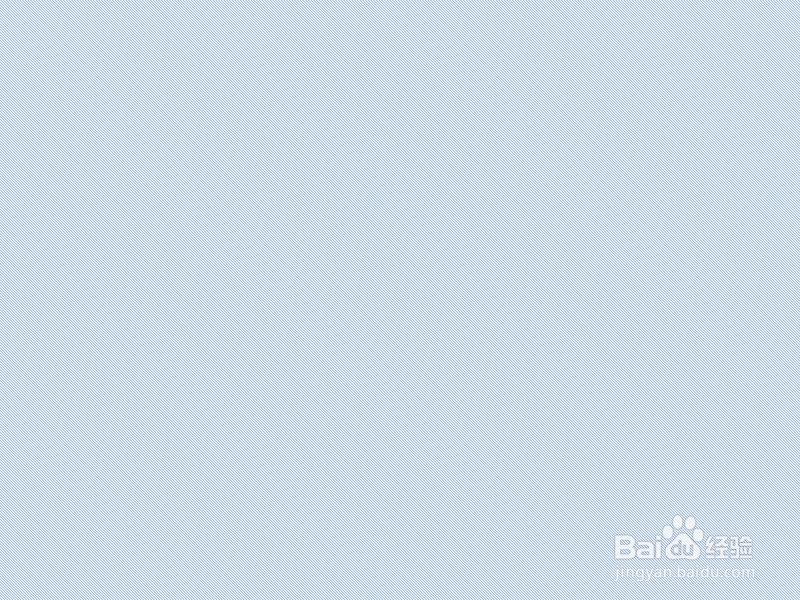 [图]5/6
[图]5/6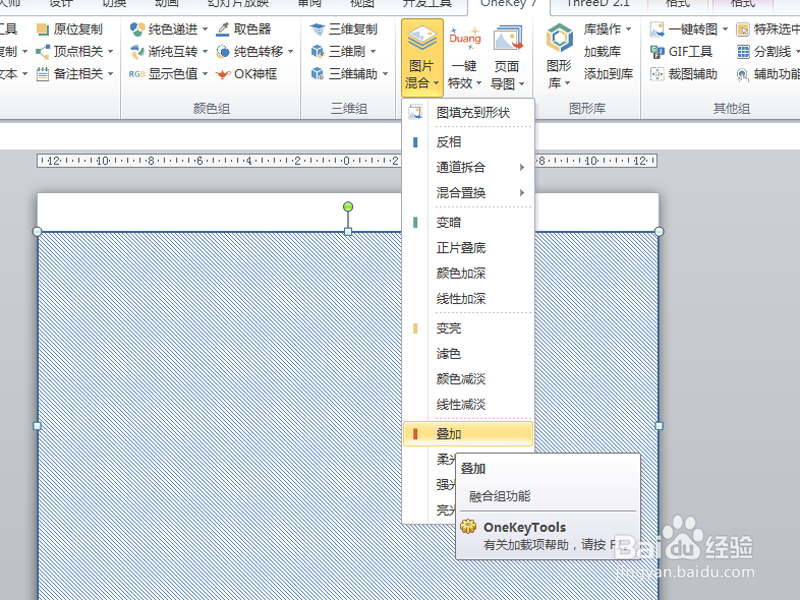 [图]6/6
[图]6/6 [图]
[图]
利用ppt为图片添加线性纹理效果,主要利用了onekey插件,设置图片的叠加效果,现在就分享制作的步骤和截图,本经验仅供参考。
工具/原料
ppt2010方法/步骤
1/6分步阅读首先启动ppt2010,切换到插入菜单,点击工具栏中的图片选项,插入一张素材图片。
 [图]2/6
[图]2/6再次执行插入命令,选择形状中的矩形,拖拽一个矩形使其覆盖整个图片。
 [图]3/6
[图]3/6右键单击矩形从下拉菜单中选择设置形状格式选项,调出设置形状格式对话框。
 [图]4/6
[图]4/6设置填充为图案填充,并选择浅色下对角线,点击确定按钮。
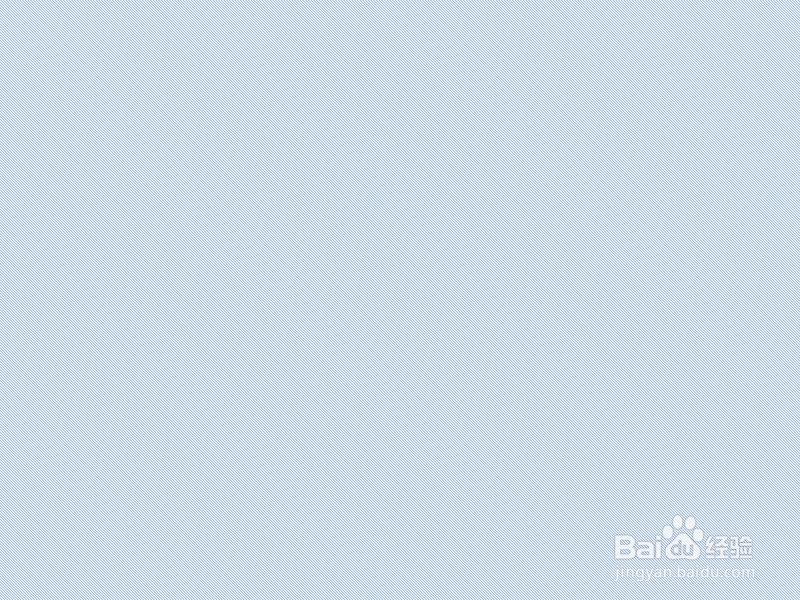 [图]5/6
[图]5/6选择图片接着选择矩形,执行onekey-图片混合-叠加命令。
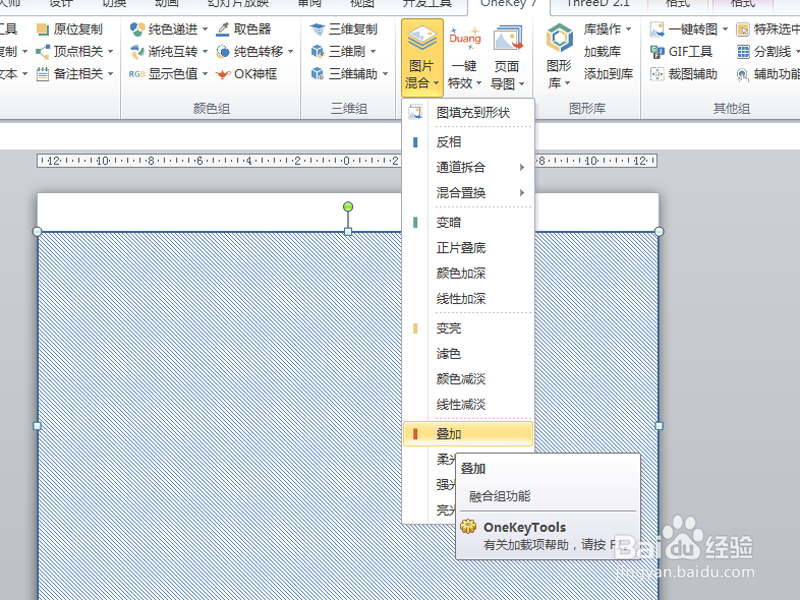 [图]6/6
[图]6/6播放幻灯片,查看效果,这样就完成了图片添加纹理效果。
 [图]
[图]编辑于2018-01-06,内容仅供参考并受版权保护
经验备注
我发现了这篇经验很有用:你也认同《如何利用ppt为图片添加线性纹理效果》的经验分享有价值,就请和朋友们一起分享吧。另外,如何利用ppt为图片添加线性纹理效果的经验内容仅供参考,如果您需解决具体问题(尤其法律、医学等领域),建议您详细咨询相关领域专业人士。经验知识实用生活指南-解决你所有的生活难题!未经许可,谢绝转载。本文网址:https://www.5058.cn/article/00a07f3871140882d028dc0c.html
美食/营养经验推荐
- Q[视频]霓虹深渊无限纪念品怎么获得
- Q怎么办花式素炒杏鲍菇
- Q在哪里如何制作酸辣可口的油焖青椒
- Q帮助下葱油鲜菇盐爆菜
- Q如果竹荪鸡腿黄瓜汤
- Q那样大杂烩麻辣香锅?的做法
- Q用什么轻芝士乳酪蛋糕的做法
- Q什么荠菜猪肉馅馄饨的做法
- Q假如芒果雪媚娘的做法
- Q关注皮皮超好吃的青团果子的做法
- Q收藏胡辣番茄嫩豆腐羹的做法
- Q怎么讲清蒸鲈鱼的做法
- Q这种全麦软欧包的做法
- Q有什么新手小白土豆炖排骨的做法
- Q学习无糖黑芝麻黑米黑豆糊的做法
- Q什么样的蚕豆炒鸡蛋的做法
- Q在哪里益母草汤圆的做法
- Q一般时令青团·蛋黄肉松的做法
- Q有知道金银珠枣糕的做法
- Q数字人民币怎么开通第二个钱包
- Q[视频]应该虾仁葱油双色拌面怎么做
- Q[视频]寻找手机自动关机怎么设置
- Q王者荣耀的使用方法
已有 36855 位经验达人注册
已帮助 237936 人解决了问题

